WSMLink`
WSMLink`
WSMSimulateSensitivity
WSMSimulateSensitivityは,バージョン11.3で試験的に導入されたSystemModelSimulateSensitivityに置き換えられた.
WSMSimulateSensitivity["mmodel",{p1,p2,…}]
試行設定に基づいて,"mmodel"とパラメータ piに対する感度のシミュレーションを行う.
WSMSimulateSensitivity["mmodel",tmax,{p1,p2,…}]
0から tmaxまでシミュレーションを行う.
WSMSimulateSensitivity["mmodel",{tmin,tmax},{p1,p2,…}]
tminから tmaxまでシミュレーションを行う.
WSMSimulateSensitivity["mmodel",vars,{tmin,tmax},{p1,p2,…}]
変数 vars についてのシミュレーションデータのみを保存する.
詳細とオプション
- WSMSimulateSensitivityはWSMSimulationDataオブジェクトを返す.
- "mmodel"は完全修飾Modelica名を参照する.
- WSMSimulateSensitivityは,
 であるすべての状態
であるすべての状態  についての微分係数
についての微分係数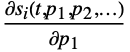 ,
, 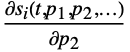 , …についてと同様,すべての変数
, …についてと同様,すべての変数  について,解
について,解  を生成する.
を生成する. - 感度は,sd["SensitivityNames"]を使ってWSMSimulationDataオブジェクト sd 中にリストすることができる.
- WSMNames["*.mmodel"]が一意的なマッチを与えるところでは,最短の一意的なモデル名 mmodel を使うことができる.
- 保存されたシミュレーション変数 vars は次の値を持つことができる.
-
Automatic 何を保存するか自動的に選択する {v1,v2,…} 変数 viのみを保存する All 全変数を保存する - 使用可能なオプション:
-
InterpolationOrder Automatic イベント間の出力の連続次数 WSMInitialValues Automatic 初期値を無効にする WSMInputFunctions Automatic 入力値を無効にする WSMParameterValues Automatic パラメータ値を無効にする WSMProgressMonitor Automatic 進捗表示を制御する - 通常,オプション設定をAutomaticにすると,設定値が"mmodel"あるいはその試行設定から取られるようになる.
- WSMParameterValuesあるいはWSMInitialValuesを{pi->{c1,c2,…},…}に設定すると, pi が cjの値を取って,シミュレーションが並列で行われる.
- WSMInitialValuesはModelicaモデルの start プロパティに相当する.
- WSMInputFunctions->{"var1"->fun1,…}は funi[t]を,時間 t における vari の入力値として使う.
- 使用するCVODESソルバはMethod->{"opt1"->val1}で制御することができる.
- CVODESはメソッドの使用可能なサブオプション:
-
"InterpolationPoints" Automatic 再帰点の数 "Tolerance" 106 適応的刻み幅の許容度
例題
すべて開くすべて閉じる例 (4)
スコープ (10)
一般化と拡張 (1)
オプション (5)
WSMInputFunctions (1)
WSMProgressMonitor (1)
WSMProgressMonitorで進捗ダイアログをオフにする:
アプリケーション (5)
特性と関係 (4)
感度のシミュレーションを対応する微分方程式の感度と比較する:
代りにWSMPlotを使う:
プロット内で比較すると,10%の変動で軌跡が計算限界の外に出ることが分かる:
WSMParametricSimulateをさまざまな値について評価可能な関数に使う: